วิธีฝัง YouTube Live Streams ใน WordPress (ไม่มีรหัส)
เผยแพร่แล้ว: 2023-04-14คุณต้องการฝังสตรีมสดของ YouTube ในบล็อกโพสต์ WordPress ของคุณหรือไม่?
สตรีมแบบสดเป็นเครื่องมือที่ดีที่สุดสำหรับคุณในการมีส่วนร่วมกับชุมชนและเพิ่มจำนวนผู้ติดตามของคุณ หากคุณสามารถจับคู่สิ่งนี้กับการเข้าชมเว็บไซต์ของคุณได้ คุณจะได้รับสิ่งที่ดีที่สุดจากทั้งสองโลก
สิ่งที่น่าเศร้าเกี่ยวกับการสตรีมแบบสดคือเมื่อสตรีมเสร็จแล้ว YouTube จะไม่ส่งต่อไปยังผู้ชมใหม่ๆ เสมอไป เว้นแต่ว่าพวกเขาจะทำเงินได้มากมายจากโฆษณา ดังนั้น การแสดงสตรีมแบบสดของคุณบนเว็บไซต์ WordPress จึงเป็นวิธีที่ดีในการเพิ่มมุมมองให้กับสตรีมเก่าๆ ของคุณเช่นกัน
คุณอาจกังวลเกี่ยวกับการจัดการโค้ด HTML เพื่อฝังวิดีโอ WordPress ทำให้การฝังวิดีโอจากเว็บไซต์โฮสต์วิดีโอ เช่น YouTube, Vimeo, Facebook, Twitter และอื่น ๆ อีกมากมายเป็นเรื่องง่ายสุด ๆ แต่สตรีมสดเป็นสัตว์อื่นทั้งหมด
ในบทความนี้ เราจะแสดงวิธีฝังสตรีมสดของ YouTube ทีละขั้นตอนใน WordPress
มาดำน้ำกันเถอะ
วิธีฝัง YouTube Live Stream ใน WordPress
สตรีมแบบสดแตกต่างจากวิดีโอ YouTube ทั่วไปตรงที่มักจะยาวกว่าและอนุญาตให้ผู้ดูโต้ตอบโดยตรงกับผู้สร้างได้แบบเรียลไทม์
คุณสามารถใช้ปลั๊กอินฝังวิดีโอ WordPress เพื่อฝังสตรีมสดของ YouTube บนไซต์ของคุณได้ ปลั๊กอินสามารถช่วยคุณฝังวิดีโอช่อง YouTube และสตรีมสดทั้งหมดโดยอัตโนมัติในรูปแบบแกลเลอรีที่ปรับแต่งได้
เราแนะนำให้ใช้ Smash Balloon เพื่อฝังสตรีมสดบน YouTube ของคุณ
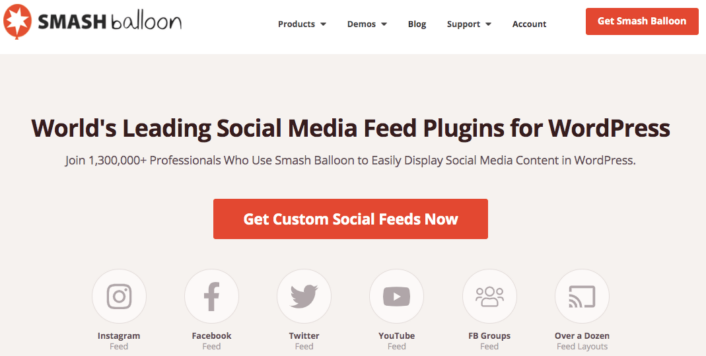
Smash Balloon เป็นปลั๊กอิน WordPress ง่ายๆ ที่ให้คุณแสดงฟีดโซเชียลมีเดียบนเว็บไซต์ของคุณโดยไม่ต้องใช้โค้ดใดๆ เลย การแสดงฟีดโซเชียลของคุณบนเว็บไซต์เป็นวิธีที่ยอดเยี่ยมในการเปลี่ยนการเข้าชมเว็บของคุณให้เป็นผู้ติดตามโซเชียลมีเดีย และทำให้พวกเขามีส่วนร่วมเป็นเวลานาน
ส่วนที่ดีที่สุดเกี่ยวกับ Smash Balloon คือไม่มีการเข้ารหัสที่เกี่ยวข้อง สิ่งที่คุณต้องทำคือติดตั้งปลั๊กอิน จากนั้นเชื่อมต่อหน้าโซเชียลมีเดียของคุณกับไซต์ของคุณ
คุณสามารถใช้ Smash Balloon เพื่อ:
- ใช้ฟีดแฮชแท็กของคุณบนเว็บไซต์เป็นหลักฐานทางสังคม
- ฟีด Twitter แบบโต้ตอบของ Dsiplay เพื่อเพิ่มการมีส่วนร่วมกับเว็บไซต์
- ฝังวิดีโอ YouTube ของคุณบนเว็บไซต์เพื่อเพิ่มสมาชิก YouTube ของคุณ
- เพิ่มบทวิจารณ์เพจธุรกิจบน Facebook ของแท้ลงในไซต์ของคุณเพื่อเพิ่มคอนเวอร์ชั่น
และอีกมากมาย! ตรวจสอบรีวิว Smash Balloon ของเราหรือเพียงแค่เริ่มต้น
ขั้นตอนที่ 1: ติดตั้ง YouTube Feed Pro
สิ่งแรกที่คุณต้องทำคือติดตั้งปลั๊กอิน YouTube Feed Pro
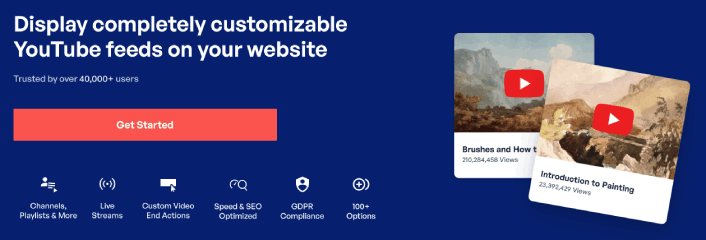
ปลั๊กอิน YouTube Feed Pro มีไว้เพื่อฝังวิดีโอ YouTube ลงในไซต์ WordPress ของคุณโดยเฉพาะ สำหรับรายละเอียดเพิ่มเติม โปรดดูคำแนะนำทีละขั้นตอนเกี่ยวกับวิธีติดตั้งปลั๊กอิน WordPress
ขั้นตอนที่ 2: สร้างฟีดสตรีมสดของ YouTube
ตรงไปที่ ฟีด YouTube » เมนูฟีดทั้งหมด จากแดชบอร์ด WordPress ของคุณและคลิกที่ปุ่ม เพิ่มใหม่ :
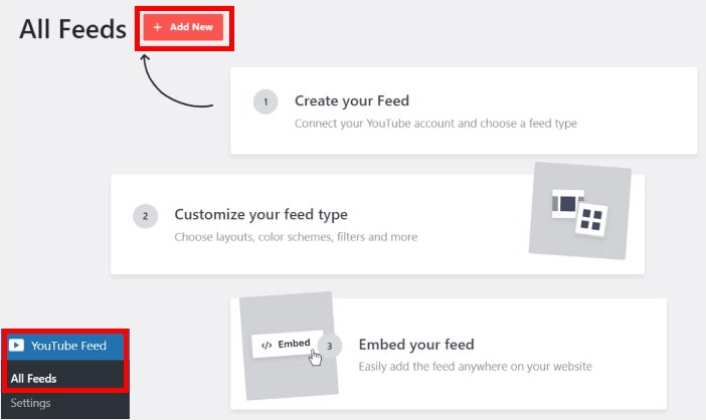
เลือกตัวเลือก Live Streams ในตอนนี้ จากนั้นคลิกที่ปุ่ม Next
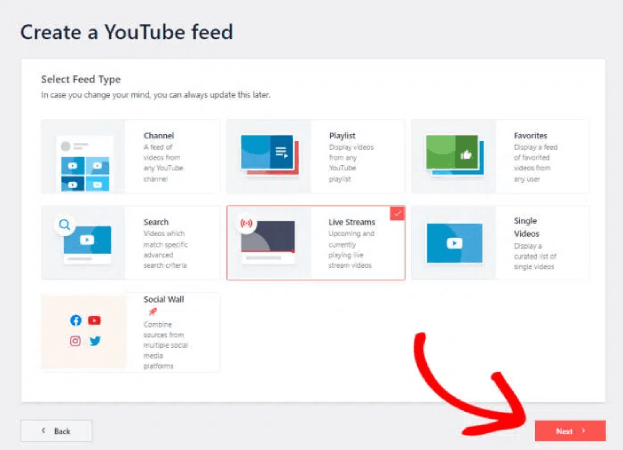
ตอนนี้ คุณสามารถตั้งค่าเว็บไซต์ของคุณให้ดึงสตรีมแบบสดจากช่อง YouTube ของคุณโดยอัตโนมัติและแสดงบนเพจ
ขั้นตอนที่ #3: เชื่อมต่อ YouTube กับไซต์ WordPress ของคุณ
วิธีที่ง่ายที่สุดในการเชื่อมต่อช่อง YouTube ของคุณกับไซต์ WordPress คือการใช้ คีย์ API ของ YouTube หากคุณยังไม่มีรหัส API คุณสามารถดูคำแนะนำทีละขั้นตอนสำหรับการสร้างรหัส API ของ YouTube
เมื่อคุณทำเช่นนั้น ให้คัดลอก คีย์ API ของ YouTube และเปิดไซต์ WordPress ของคุณ ตอนนี้ วาง รหัส API ของคุณลงในป๊อปอัปแล้วคลิก เพิ่ม
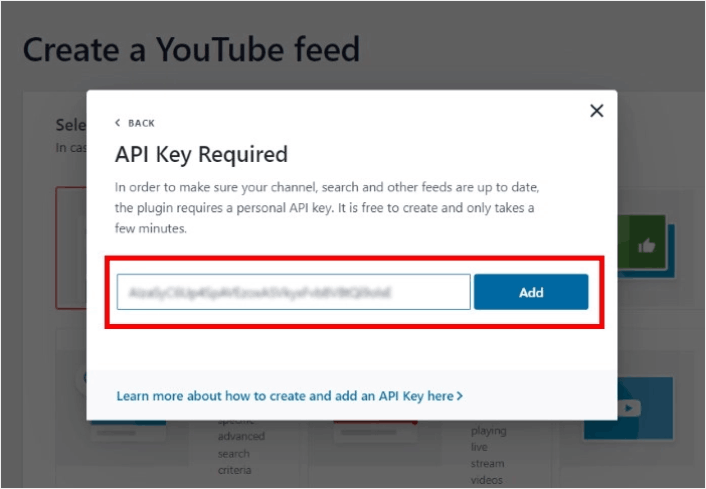
จากนั้นไปที่ช่อง YouTube ของคุณและดู URL สำหรับช่องของคุณ คุณจะต้อง คัดลอก โค้ดที่อยู่หลัง “/channel/” หรือ “/user/” ใน URL
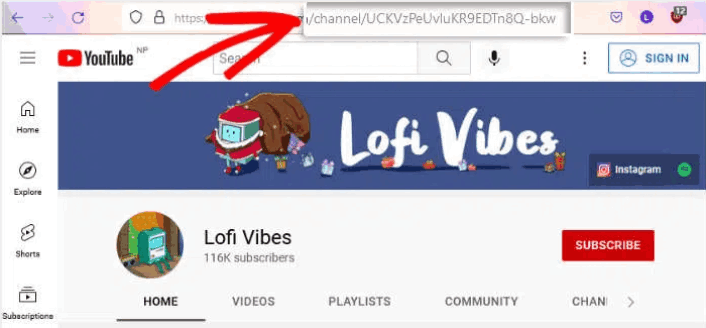
หลังจากคัดลอกโค้ดแล้ว ให้กลับไปที่เว็บไซต์ของคุณแล้ว วางลง ในช่อง Add Channel ID for Livestream

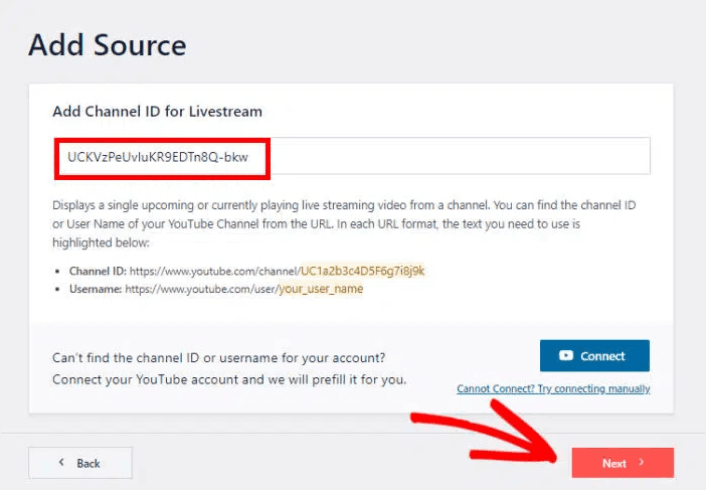
จากนั้นเพียงคลิกที่ปุ่ม ถัดไป
ขั้นตอนที่ #4: ปรับแต่งฟีด YouTube สดของคุณ
สุดท้ายนี้ เราจะปรับแต่งรูปลักษณ์ของฟีดที่ฝังไว้บนไซต์ของคุณ มันง่ายสุด ๆ ปลั๊กอินจะขอให้คุณเลือกเทมเพลตที่สร้างไว้ล่วงหน้าสำหรับฟีดของคุณ คุณมีเทมเพลตฟีด 8 แบบให้เลือก:
- ค่าเริ่มต้น
- ม้าหมุน
- การ์ด
- รายการ
- แกลลอรี่
- วิดีโอล่าสุด
- ม้าหมุนโชว์เคส
- วิดเจ็ต
เพียงเลือกเค้าโครงที่คุณต้องการใช้แล้วคลิก ถัดไป
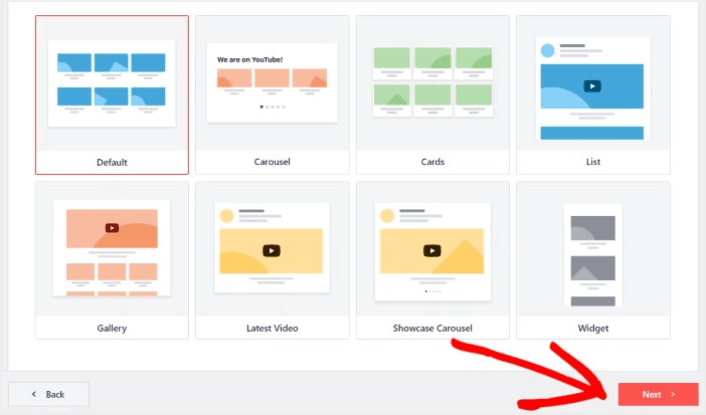
ตอนนี้คุณสามารถใช้โปรแกรมแก้ไขฟีดสดของปลั๊กอินเพื่อปรับแต่งสตรีมแบบสดโดยละเอียดได้แล้ว
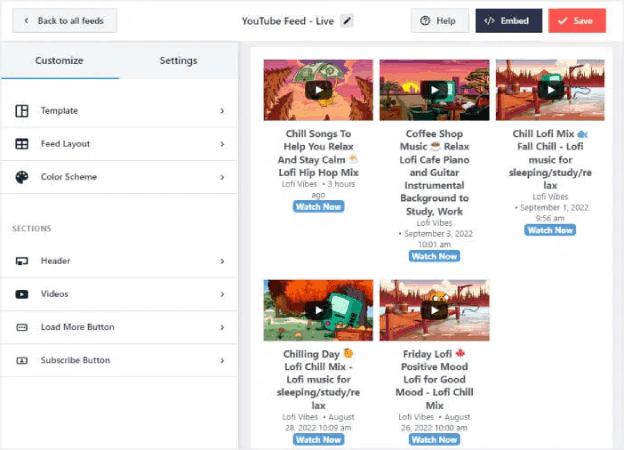
เมื่อคุณพร้อมที่จะเริ่มออกแบบฟีดของคุณแล้ว ให้คลิกที่แท็บ เค้าโครงฟีด บนเมนูแถบด้านข้าง หรือหากต้องการเปลี่ยนจานสีสำหรับการฝังของคุณ คุณสามารถคลิกที่แท็บ โครงร่างสี เมื่อคุณปรับแต่งเค้าโครงฟีดเสร็จแล้ว อย่าลืมกด บันทึก
ขั้นตอนที่ #5: ฝังฟีดสตรีมสดของ YouTube บน WordPress
ด้วย YouTube Feed Pro คุณสามารถเริ่มฝังฟีด YouTube ของคุณได้โดยตรงจากโปรแกรมแก้ไขฟีดสด ในการทำเช่นนั้น ก่อนอื่นให้คลิกที่ปุ่ม ฝัง ที่ด้านบน
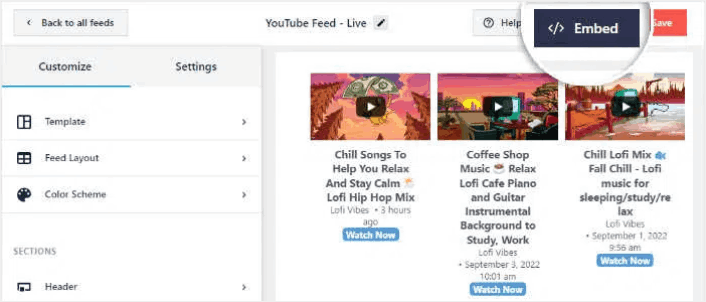
YouTube Feed Pro จะแสดงป๊อปอัปพร้อมตัวเลือกการฝังสำหรับฟีดสดนี้ สำหรับตอนนี้ ให้เลือกตัวเลือก เพิ่มไปยังเพจ ในป๊อปอัป
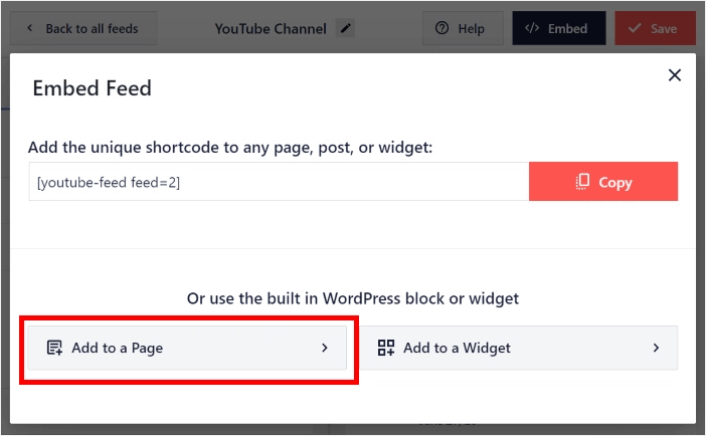
ตอนนี้เลือกหน้า WordPress ของคุณจากรายการแล้วคลิก เพิ่ม เพื่อดำเนินการต่อ
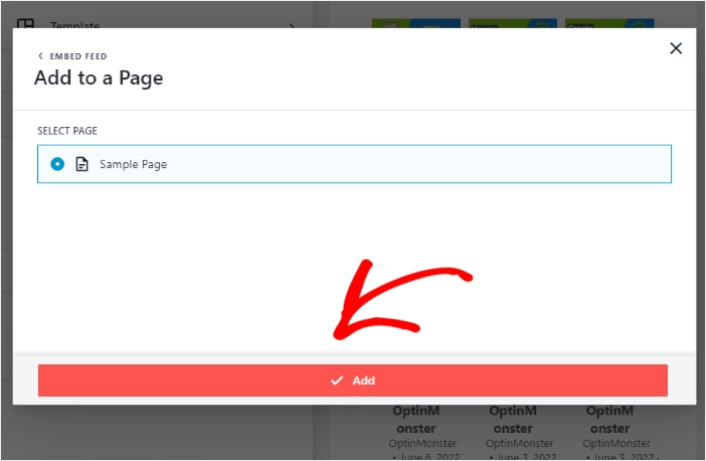
คุณจะเห็นโปรแกรมแก้ไขหน้า Gutenberg เปิดขึ้นมาสำหรับหน้านั้น สิ่งที่คุณต้องทำตอนนี้คือเพิ่มบล็อกใหม่และเลือกบล็อก ฟีด YouTube

คลิกที่ปุ่ม อัปเดต และสตรีมสด YouTube ของคุณจะออนไลน์บนเว็บไซต์ของคุณ
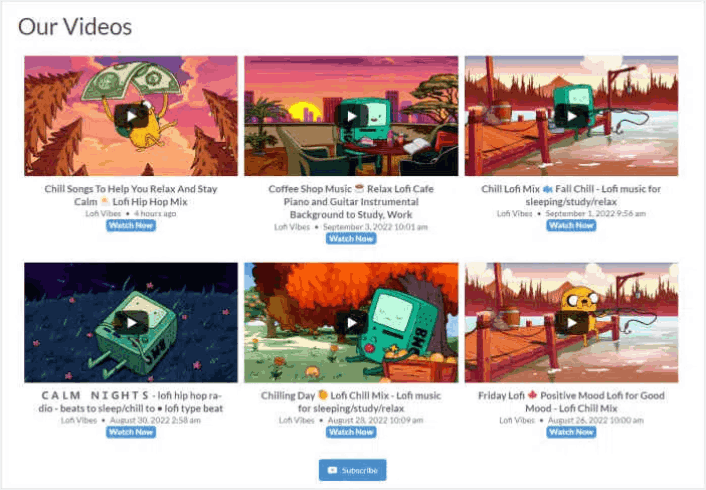
เท่านี้ก็เสร็จแล้ว!
สิ่งที่ต้องทำหลังจากฝัง YouTube Live Stream
นั่นคือทั้งหมดสำหรับสิ่งนี้! ถึงตอนนี้ คุณสามารถฝังสตรีมสดของ YouTube ใน WordPress ได้แล้ว คุณควรตรวจสอบวิธีฝังรูปภาพ Instagram ใน WordPress และวิธีตั้งค่าการแจกแบบไวรัลเพื่อเพิ่มยอดติดตามโซเชียลมีเดียของคุณ
หลังจากนั้น สิ่งที่เหลืออยู่คือการสร้างการเข้าชมไซต์ของคุณ เพื่อให้แบบฟอร์มการติดต่อของคุณสามารถทำงานได้ วิธีง่ายๆ ในการทำเช่นนั้นคือเริ่มใช้การแจ้งเตือนแบบพุช การส่งการแจ้งเตือนแบบพุชเป็นวิธีที่ยอดเยี่ยมในการสร้างการเข้าชมซ้ำสำหรับไซต์ของคุณ หากนั่นคือสิ่งที่คุณสนใจ คุณควรอ่านบทความเหล่านี้ด้วย:
- ราคาการแจ้งเตือนแบบพุช: ฟรีจริงหรือ (วิเคราะห์ราคา)
- วิธีเพิ่มการเข้าชมบล็อก WordPress ของคุณ (9 วิธีง่ายๆ)
- วิธีเพิ่มอัตราการเลือกรับการแจ้งเตือนผ่านเว็บของคุณ (7 วิธี)
- วิธีเพิ่มปลั๊กอิน WordPress แจ้งเตือนเว็บในเว็บไซต์ของคุณ
เราแนะนำให้ใช้ PushEngage เพื่อส่งการแจ้งเตือนแบบพุชของคุณ PushEngage เป็นซอฟต์แวร์แจ้งเตือนแบบพุชอันดับ 1 ของโลก ดังนั้น หากคุณยังไม่ได้เริ่มต้นใช้งาน PushEngage วันนี้
